5 powodów, dla których warto zamazywać obrazy w pracy (w razie wątpliwości rozmyj to)
Opublikowany: 2021-04-23Czy Ty (lub ktoś z Twojego zespołu) kiedykolwiek przypadkowo udostępniłeś zdjęcie w pracy, które zawierało poufne lub prywatne informacje?
Wysyłanie wizualizacji zawierających dane osobowe klientów, dane pracowników lub tajemnice firmy może prowadzić do wielu problemów. W rzeczywistości w wielu krajach (a nawet w poszczególnych stanach) obowiązują przepisy regulujące sposób udostępniania informacji umożliwiających identyfikację osób zarówno wewnątrz organizacji, jak i poza nią.
Zaufaj nam, nigdy nie chcesz przechodzić przez wszystkie trudności, do których może prowadzić niewłaściwe udostępnianie prywatnych informacji.
Co się dzieje, gdy potrzebujesz lub chcesz udostępnić obraz, ale są w nim elementy, których nie chcesz (lub nie możesz pokazać) innym osobom?
Możesz usunąć informacje z oryginalnego dokumentu, ograniczając uprawnienia lub wersje, ale uważaj! Istnieją sposoby na obejście tego typu zabezpieczeń.
Na szczęście istnieje lepszy (i łatwiejszy!) sposób.
Rozmyj to!
Rozmycie części obrazu może pomóc w udostępnieniu potrzebnych informacji, jednocześnie chroniąc poufne informacje, które mogą również być obecne. Poza tym jest to niezwykle łatwe.
Poniżej przedstawimy różne sposoby ochrony danych osobowych lub firmowych.
Zrób zrzut ekranu
Uwielbiamy TechSmith Snagit do wszystkich potrzeb związanych z przechwytywaniem i edycją ekranu.
Jeśli obraz, który chcesz udostępnić, znajduje się w istniejącym obrazie lub dokumencie, zrób zrzut ekranu zamiast udostępniać oryginalny plik. To spłaszcza informacje do statycznego pliku obrazu, całkowicie usuwając wszystkie podstawowe dane i usuwając wszelkie szanse, że coś może zostać później odkryte.
Jeśli próbujesz przechwycić informacje z aplikacji, zrzut ekranu jest nadal najlepszym rozwiązaniem.
Dzięki Snagit możesz przechwycić tyle ekranu, ile chcesz. Dodatkowo, dzięki przechwytywaniu panoramicznemu, bez względu na to, jak długi jest dokument, Snagit może to wszystko uchwycić.
Pamiętaj jednak, że im większy obraz przechwycisz, tym większy będzie plik obrazu. O ile naprawdę nie musisz przechwycić całego dokumentu, bardziej sensowne może być przechwycenie tylko tych części, które musisz udostępnić.
Przycinać, redagować czy rozmywać?
Teraz, gdy masz już zrzut ekranu, w jaki sposób możesz zablokować informacje, których nie chcesz, aby ludzie widzieli?
Mógłbyś zredagować to za pomocą czarnego prostokąta, ale to nie jest zbyt eleganckie. Dodatkowo odciąga uwagę od Twoich rzeczywistych treści.
Możesz wizualnie wyciąć lub wyciąć części, których nie chcesz, ale może to wyglądać nierówno i utrudnić ludziom zrozumienie kontekstu tego, czym chcesz się podzielić.
W przypadku niektórych kategorii informacji najbezpieczniejszym wyborem jest redakcja — czarne pola na górze zrzutu ekranu całkowicie zacierają to, co jest pod spodem.
Preferowane jest rozmycie
Rozmycie to świetna opcja, jeśli chcesz zachować estetykę obrazu.
Zmniejsza nacisk na prywatne lub niepotrzebne informacje, ale nie zasłania ich całkowicie — ludzie mogą powiedzieć, że coś tam było i zobaczyć, jak to pasuje do większego obrazu.
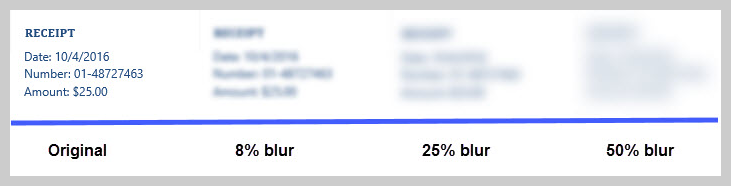
Możesz zwiększyć poziom rozmycia w zależności od tego, z kim będziesz je udostępniać. Lepiej rozmyć za dużo niż za mało. Zacznij od 8% intensywności rozmycia dla łagodnego rozmycia, 25% dla mocniejszej maski lub wybierz 50% lub więcej, aby upewnić się, że jest nie do odróżnienia dla ludzkiego oka.
Zawsze najlepiej jest rozmazać.
5 powodów, by zamazywać obrazy w pracy
1. Zanim naciśniesz „wyślij”…
Zamazywanie przydaje się przy wysyłaniu dokumentów, notatek, zamówień zakupu lub wszelkich wewnętrznych informacji zawierających dane osobowe klienta, które wolisz zachować w tajemnicy.


Adresy pocztowe, numery telefonów, numery kont i podobne informacje można łatwo ukryć za pomocą szybkiego rozmycia, pozostawiając resztę dokumentu nienaruszoną.
2. Arkusze kalkulacyjne, raporty i inne wrażliwe dane
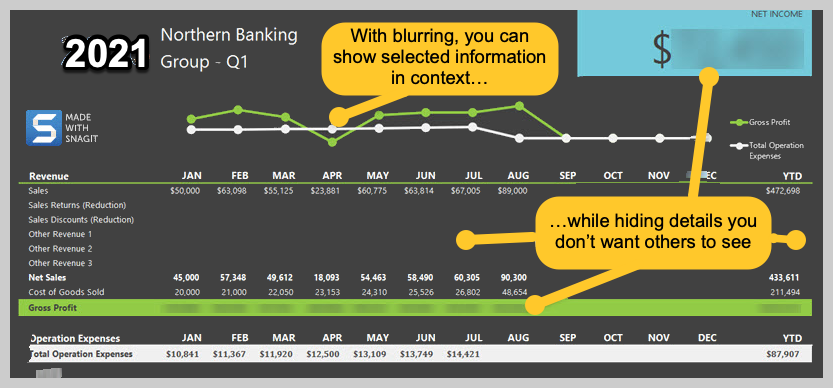
Czasami musisz podzielić się trendami finansowymi, ale nie chcesz, aby rzeczywiste liczby były widoczne dla wszystkich. Zamazuj wrażliwe części, a resztę zostaw, aby móc pokazać ważne dane bez ujawniania szczegółów.
3. Dane logowania, nazwy domen i nie tylko
Chcesz pokazać współpracownikom (lub klientom), jak zalogować się do systemu, ale nie chcesz, aby widzieli Twoją nazwę użytkownika lub długość hasła. Rozmycie umożliwia udostępnienie zrzutu ekranu, który pokazuje im wszystko, co muszą wiedzieć, bez ujawniania informacji o własnym koncie.
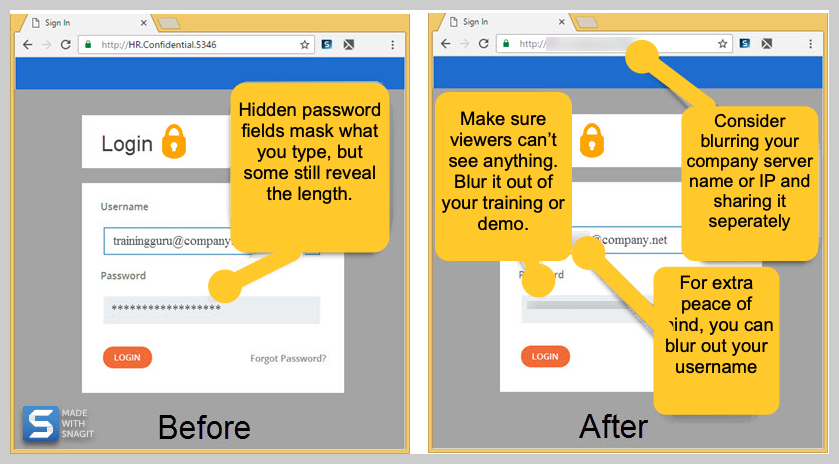
Używaj rozmycia podczas tworzenia zrzutów ekranu dla działu pomocy IT, podręczników, typowych przepływów pracy, dokumentów instruktażowych i nie tylko.
4. Dodatkowe rzeczy, które przeszkadzają
Podczas tworzenia samouczków szkoleniowych czasami na ekranie pojawia się wiele elementów. Chcesz skupić uwagę widzów na konkretnym przycisku lub czynności, aby wiedzieli, w co kliknąć.
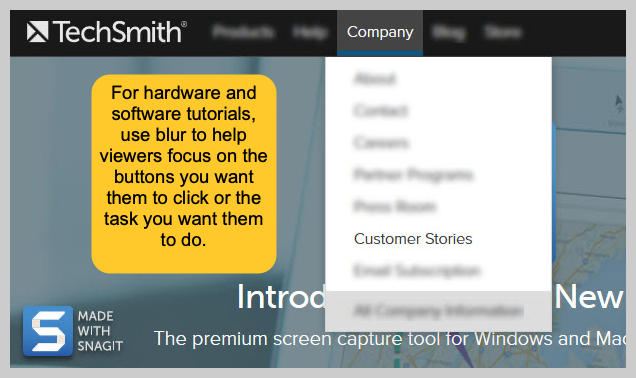
Możesz łatwo zamazać nieistotne elementy, aby mogły skupić się na przepływie pracy, którego potrzebują do tego zadania, abyś mógł lepiej przekazać swoją wiadomość.
Lub, zamiast rozmycia, zawsze możesz użyć funkcji Snagit's Simplify.
5. Informacje o kliencie i inne dane chronione
Jeśli chodzi o niektóre rodzaje danych, najlepiej zachować ostrożność i ukryć wszystko, co musi być chronione, w szczególności w opiece zdrowotnej (chronione informacje zdrowotne, PHI), zasobach ludzkich (poufność pracowników) lub wszelkiego rodzaju danych osobowych ( PII).
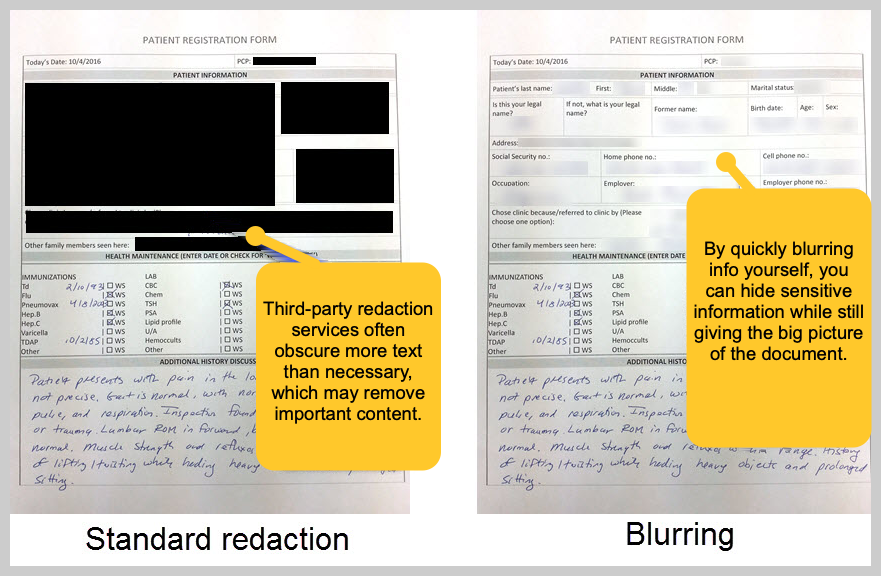
Niektóre protokoły wymagają starej redakcji z czarnymi prostokątami. Jednak często rozmycie załatwi sprawę (zwłaszcza jeśli używasz 50% intensywności rozmycia), gdy dzielisz się informacjami wewnętrznie z kolegami, na szkolenie lub z tymi, którzy mają już dostęp, ale niekoniecznie muszą widzieć wszystkie dane.
Premia! Twarze, przedmioty i szum wizualny
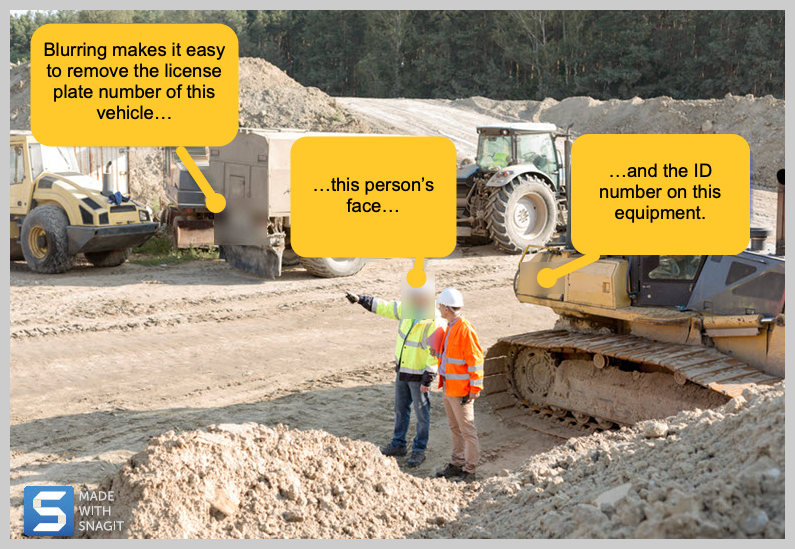
Rozmycie działa również w przypadku zdjęć! Ukryj wszystko, czego nie chcesz, aby ludzie widzieli (lub raczej nie widzieli), na przykład twarze w tle, numery domów lub wszystko, co chcesz ukryć na swoim obrazie.
Zacznij zamazywać swoje obrazy już dziś
Rozmycie ułatwia komunikację na wiele sposobów.
Gotowy, aby włączyć rozmycie? Dzięki Snagit możesz robić zrzuty ekranu, a następnie zamazywać wszystko, czego nie chcesz, za pomocą zaledwie kilku kliknięć. Sprawdź samouczek poniżej!
Gotowy do rozpoczęcia rozmycia obrazu?
Snagit sprawia, że zamazywanie obrazów i dokumentów jest szybkie i proste.
Pobierz bezpłatną wersję próbną
Uwaga redaktora: Ten post został pierwotnie opublikowany w maju 2016 r. i został zaktualizowany pod kątem dokładności i kompleksowości.
Często Zadawane Pytania
Absolutnie! Dzięki Snagit możesz kliknąć i przeciągnąć funkcję rozmycia na obszar, który chcesz ukryć, bez wpływu na resztę obrazu.
Dopóki wyeksportujesz ostateczny obraz jako PNG lub inny rodzaj płaskiego obrazu, który nie ma możliwości edycji, Twoje informacje będą bezpieczne.
